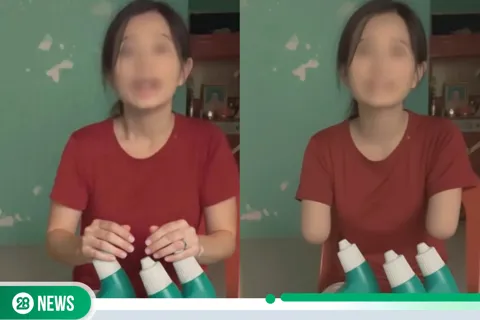Cách khắc phục tình trạng iPhone không nhận Sim
Thẻ Sim là loại thẻ vật lý, được nhà mạng cung cấp để kết nối điện thoại với các dịch vụ di động. Thẻ Sim có thể tháo rời và có dung lượng từ 32 KB đến 128 KB. Nó có thể được chuyển từ điện thoại này sang điện thoại khác. Sim kết nối bạn với mạng di động của nhà cung cấp dịch vụ. Từ đó, nó cho phép bạn nhận cuộc gọi cũng như tin nhắn cũng như sử dụng dữ liệu di động.
Tuy nhiên, nếu iPhone không nhận Sim hay Sim không thể kích hoạt, một số điện thoại sẽ không thể thực hiện cuộc gọi, kết nối với các dịch vụ internet như 4G LTE và 5G hoặc gửi tin nhắn SMS. Điều đó khiến chiếc iPhone của bạn mất đi các tính năng vốn có.
Để khắc phục tình trạng iPhone không nhận Sim, người dùng có thể áp dụng một số cách sau:
Tháo thẻ Sim và lắp lại
Sự cố không nhận Sim thường xảy ra do Sim bị hở ra một chút so với khay Sim. Do đó, cần cố gắng đặt nó trở lại vị trí và đảm bảo rằng nó đã được đặt đúng vị trí. Sau vài giây (đợi tối đa một phút), lỗi sẽ được khắc phục. Nếu vẫn không thể nhận diện, hãy tháo Sim và kiểm tra xem thẻ hoặc khe cắm có bị bẩn không.
Người dùng cũng cần kiểm tra xem Sim có bị biến dạng hay bị hư hỏng hay không. Bạn cũng phải đảm bảo rằng khay Sim đang giữ thẻ Sim chắc chắn và đúng vị trí. Nếu bạn nhận thấy khay Sim của mình hơi lỏng thì đây có thể là lý do khiến thiết bị không phát hiện được thẻ Sim. Trong tình huống này, bạn phải đến trung tâm Apple gần nhất và sửa chữa.
Bật và tắt chế độ trên máy bay khi iPhone không nhận Sim
Thực hiện việc này có thể đặt lại kết nối của iPhone với mạng di động và có thể giải quyết được sự cố. Để bật và tắt chế độ máy bay, bạn vào Control Center, sau đó chạm vào nút Airplane Mode hoặc biểu tượng chế độ trên máy bay của iPhone.
Trong khi chế độ trên máy bay được bật, hãy khởi động lại/cài đặt lại iPhone. Bạn khởi động bằng cách tắt điện thoại trong vài giây rồi bật lại. Sau khi điện thoại khởi động lại, hãy quay lại menu Settings- Airplane mode. Sau đó, tắt chế độ máy bay để hệ thống dịch vụ mạng hoạt động lại. Nếu cột sóng vẫn đầy đủ, chứng tỏ bạn đã sửa lỗi thành công.
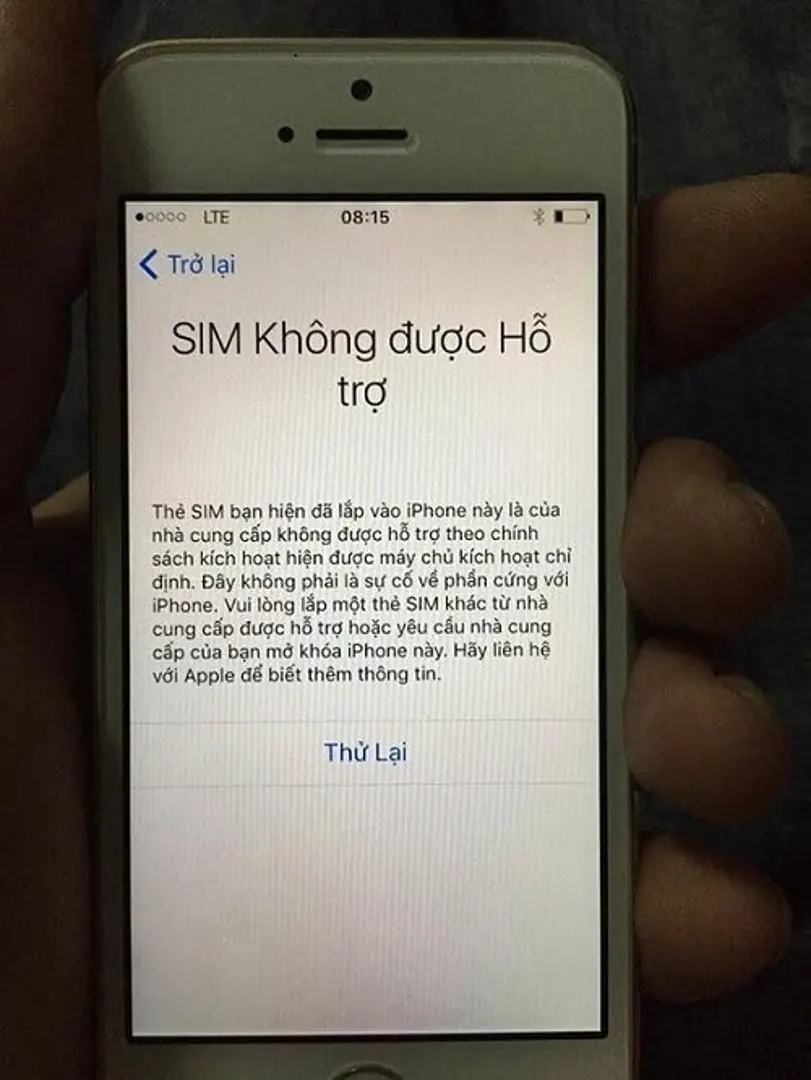
Cập nhật cho điện thoại phiên bản iOS mới nhất
Cài đặt phiên bản iOS mới nhất cũng là cách khắc phục lỗi iPhone không nhận Sim. Các bản cập nhật do Apple tung ra thường nhúng một số bản vá sửa lỗi được. Chúng được lập trình để loại bỏ các lỗi do lỗi gây ra trên điện thoại. Do đó, chúng được gọi rộng rãi là bản vá lỗi. Thông thường, bạn sẽ nhận được thông báo cập nhật nếu có phiên bản iOS mới cho thiết bị của bạn. Nhưng để đảm bảo rằng bạn không bỏ lỡ việc cài đặt bản cập nhật quan trọng, hãy kiểm tra menu cập nhật của iPhone. Đây là cách thực hiện:
Bước 1: Từ màn hình chính của bạn, chạm vào Settings - General.
Bước 2: Sau đó nhấn Software Update.
Bước 3: Nếu có phiên bản iOS mới, bạn sẽ thấy thông báo chứa thông tin chi tiết về bản cập nhật cũng như các bản sửa lỗi tích hợp của nó. Đọc và xem lại thông tin cập nhật trước khi cập nhật. Sau đó hãy nhấn vào Install Now/Download để tải bản cập nhật về máy. Bạn cũng sẽ có lựa chọn Download Tonight nếu muốn nó cập nhật khi bạn đang ngủ.
Sau khi quá trình cài đặt hoàn tất, bạn sẽ cần xác nhận. Sau đó điện thoại sẽ tự động vá lỗi và cập nhật các tính năng mới.
Cập nhật thủ công Carrier Settings trên iPhone
Các bản cập nhật Carrier Settings có thể bổ sung hỗ trợ cho các tính năng mới như 5G hoặc gọi qua Wi-Fi. Khi có bản cập nhật cài đặt nhà cung cấp dịch vụ, bạn sẽ được nhắc cài đặt.
Tuy nhiên, người dùng cũng có thể cập nhật Carrier Settings theo cách thủ công bằng cách làm theo các bước sau:
Bước 1: Đảm bảo rằng thiết bị của bạn được kết nối với Wi-Fi hoặc mạng di động.
Bước 2: Nhấn vào Settings - General - About.
Bước 3: Làm theo hướng dẫn trên màn hình để cài đặt bản cập nhật.
Khôi phục cài đặt gốc
Nếu sự cố vẫn còn sau khi thực hiện tất cả các phương pháp trên, bạn có thể cần phải khôi phục lại cài đặt gốc của iPhone.
Bước 1: Đi tới Settings - General - Reset.
Bước 2: Chọn Erase All Content and Settings.
Thực hiện phương pháp này sẽ xóa tất cả dữ liệu và nội dung trên thiết bị của bạn. Nó cũng đồng thời sẽ xóa tất cả thông tin cũng như cài đặt khỏi iPhone. Phương pháp này sẽ làm cho điện thoại không khác gì một chiếc iPhone mới. Do đó, trước khi thực hiện, người dùng cần sao lưu dữ liệu để tránh mất dữ liệu khi cập nhật.
Kiểm tra trực tiếp Sim
Nếu iPhone của bạn vẫn báo không thể đọc được Sim, đó có thể do sự cố phần cứng trên Sim. Có cách để kiểm tra điều này là lắp thẻ Sim vẫn hoạt động tốt qua điện thoại của bạn. Đảm bảo sử dụng đúng kích thước tiêu chuẩn, loại Sim là micro Sim hay nano Sim. Nếu cảnh báo không có thẻ Sim được cài đặt biến mất sau khi lắp Sim khác, nó chứng tỏ Sim iPhone của bạn đã bị hỏng. Bạn nên thay thẻ Sim mới.
Hy vọng, thông tin trên sẽ giúp người dùng xử lý tình huống iPhone không nhận Sim.
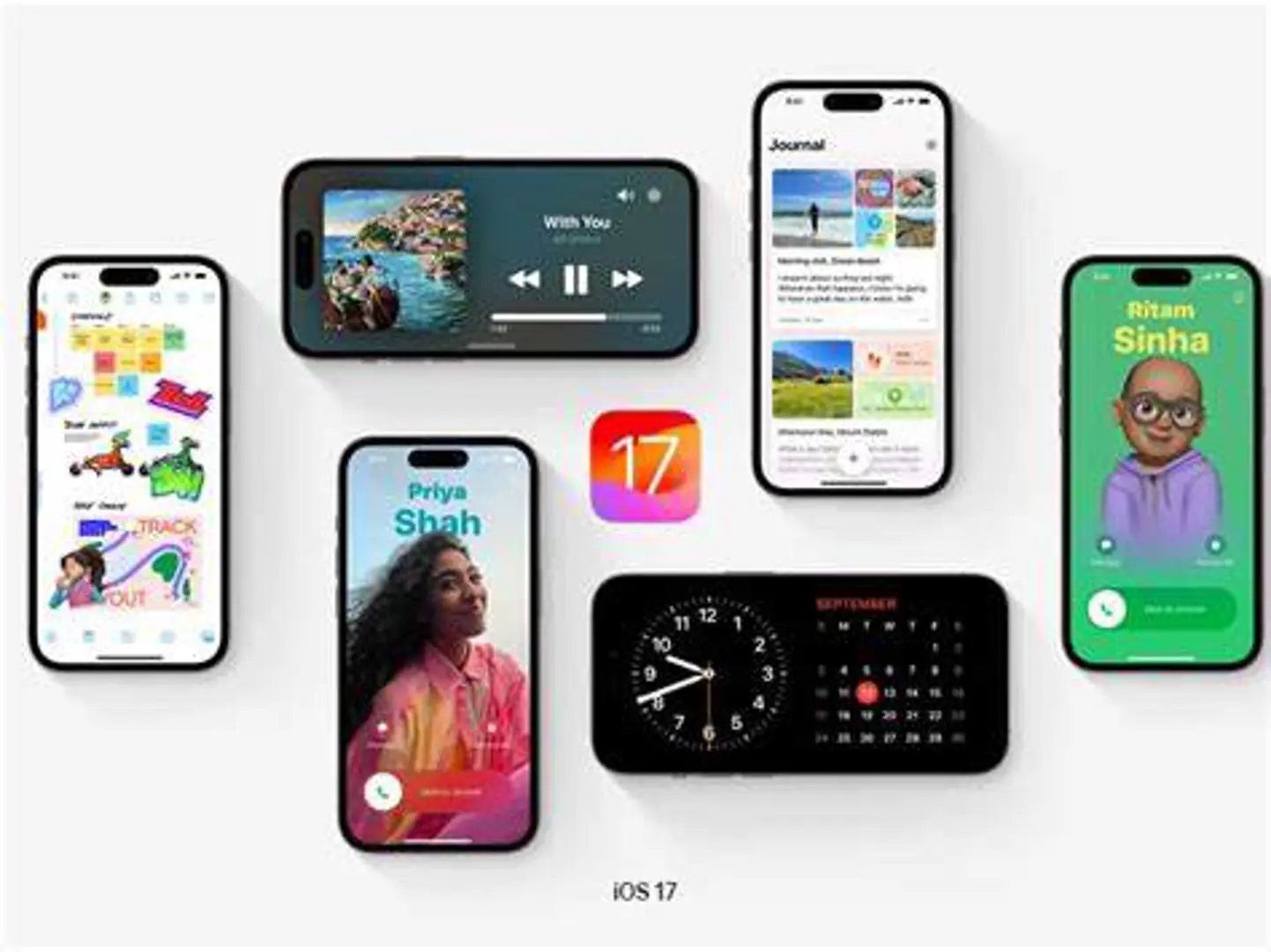
iOS 17 gây hao pin trên iPhone đời cũ
Kinhtedothi - Sau vài ngày iOS 17 ra mắt, người dùng iPhone đời cũ cảm thấy lo lắng vì iOS 17 gây hao pin nghiêm trọng.

Apple sẽ tung ra bản cập nhật khắc phục bức xạ iPhone 12
Kinhtedothi - Sau khi Pháp cấm bán iPhone 12 do bức xạ quá cao, một số quốc gia khác tại châu Âu cũng đang theo dõi và xem xét đưa ra lệnh cấm tương tự. Trước tình hình này, Apple thông báo sẽ khắc phục vấn đề tiếp xúc với bức xạ bằng một bản cập nhật.

Cổng sạc USB-C trên iPhone 15 gây ra nhiều rắc rối
Kinhtedothi - iPhone 15 là dòng điện thoại đầu tiên của Apple chuyển đổi từ Lightning sang USB, tuy nhiên, chính sự thay đổi này đang mang lại một số nhầm lẫn cho tiêu chuẩn kết nối tưởng như phổ biến này.